நூலாசிரியர்:
Lewis Jackson
உருவாக்கிய தேதி:
11 மே 2021
புதுப்பிப்பு தேதி:
23 ஜூன் 2024

உள்ளடக்கம்
விண்டோஸ் எக்ஸ்பி அல்லது விஸ்டாவில் பயனர் கடவுச்சொல்லை மறந்துவிட்டால், கடவுச்சொல்லை மீட்டமைக்க மறைக்கப்பட்ட நிர்வாகி கணக்கைப் பயன்படுத்தலாம். உங்கள் நிர்வாகக் கணக்கிற்கான அணுகலை நீங்கள் முடக்கியிருந்தால், இந்த கடவுச்சொல்லை நீங்கள் கண்டுபிடிக்க அல்லது மீட்டமைக்க வேறு சில வழிகள் உள்ளன.
படிகள்
3 இன் முறை 1: விண்டோஸ் எக்ஸ்பி கடவுச்சொல்லை மீட்டமைக்கவும்
கணினியை மறுதொடக்கம் செய்யுங்கள்.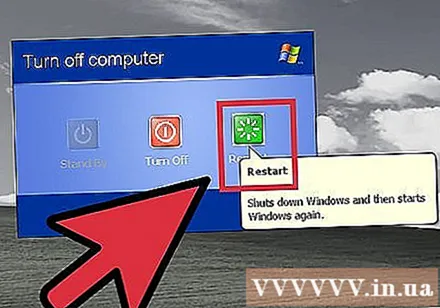

விண்டோஸ் லோகோ மற்றும் பதிவிறக்கப் பட்டி தோன்றும் முன் F8 விசையை அழுத்திப் பிடிக்கவும். இது உங்களை மேம்பட்ட தொடக்க மெனுவுக்கு கொண்டு வரும்.- இயந்திரம் விண்டோஸில் நுழைந்திருந்தால், நீங்கள் மறுதொடக்கம் செய்து மீண்டும் முயற்சிக்க வேண்டும்.
"பாதுகாப்பான பயன்முறை" அல்லது "நெட்வொர்க்கிங் மூலம் பாதுகாப்பான பயன்முறை" என்பதைத் தேர்ந்தெடுக்கவும். விண்டோஸ் பாதுகாப்பான பயன்முறையில் ஏற்றப்படுவதற்கு காத்திருக்கவும்.
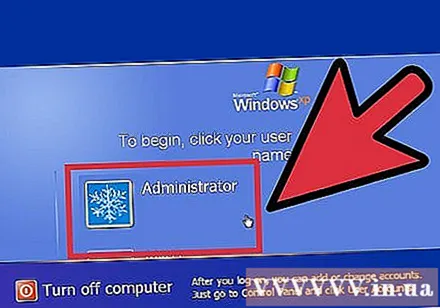
"நிர்வாகி" கணக்கைத் தேர்ந்தெடுக்கவும்.- நீங்கள் ஒரு நிர்வாகக் கணக்கைக் காணவில்லை என்றால், அல்லது நீங்கள் பாதுகாப்பான பயன்முறைத் திரைக்கு அனுப்பப்பட்டால், Ctrl + Alt + Del ஐ இரண்டு முறை அழுத்தி தட்டச்சு செய்க நிர்வாகி பயனர் புலத்தில். கடவுச்சொல் புலத்தை காலியாக விடவும்.
கண்ட்ரோல் பேனலைத் திறக்கவும். தொடக்க மெனுவில் இந்த அட்டவணையை நீங்கள் காணலாம்.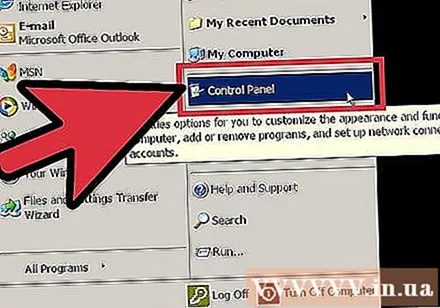

"பயனர் கணக்குகள்" விட்ஜெட்டைத் திறக்கவும்.
நீங்கள் கடவுச்சொல்லை மாற்ற விரும்பும் பயனரைத் தேர்ந்தெடுக்கவும்.
"கடவுச்சொல்லை மாற்று" என்பதைக் கிளிக் செய்க.
புதிய கடவுச்சொல்லை இரண்டு முறை உள்ளிடவும். உறுதிப்படுத்த கடவுச்சொல்லை மாற்று என்பதைக் கிளிக் செய்க.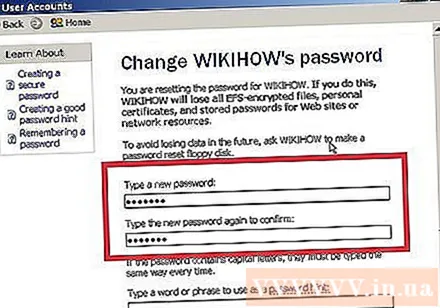
கணினியை மறுதொடக்கம் செய்யுங்கள். இந்த வழியில், நீங்கள் பாதுகாப்பான பயன்முறையிலிருந்து வெளியேறுகிறீர்கள், மேலும் புதிய கடவுச்சொல்லுடன் உள்நுழையலாம். விளம்பரம்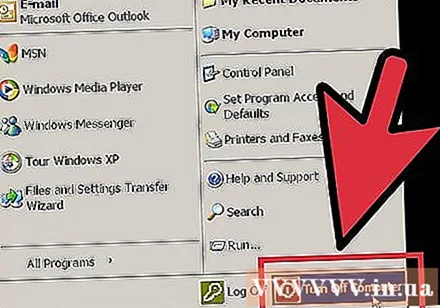
3 இன் முறை 2: விண்டோஸ் விஸ்டா கடவுச்சொல்லை மீட்டமைக்கவும்
விண்டோஸ் விஸ்டா நிறுவல் அல்லது மீட்பு வட்டு கண்டுபிடிக்கவும். இந்த முறையைப் பின்பற்ற, நீங்கள் மீட்டெடுப்பு கன்சோலுக்குச் செல்ல வேண்டும், இது விண்டோஸ் விஸ்டா நிறுவல் அல்லது மீட்பு வட்டுடன் மட்டுமே அணுக முடியும்.
- நீங்கள் விண்டோஸ் விஸ்டா ஐஎஸ்ஓ கோப்பை பதிவிறக்கம் செய்து டிவிடியில் எரிக்கலாம். உங்கள் கணினியில் இயக்க முறைமையை நிறுவ நீங்கள் பயன்படுத்திய நிறுவல் வட்டு இதுவாக இருக்க வேண்டியதில்லை, ஆனால் இது விண்டோஸின் அதே பதிப்பிற்கான நிறுவல் வட்டு இருக்க வேண்டும்.
உங்கள் கணினியில் நிறுவல் வட்டை செருகவும்.
- கணினியை மறுதொடக்கம் செய்யுங்கள்.
- பயாஸ் அமைப்பை உள்ளிடவும். POST திரை (பதிவிறக்கப் பட்டி தோன்றுவதற்கு முன்பு காண்பிக்கப்படும் மற்றும் பொதுவாக கணினி உற்பத்தியாளரின் சின்னத்தைக் கொண்டிருக்கும்) தோன்றும் போது, உங்கள் பயாஸ் அமைப்பை உள்ளிட பரிந்துரைக்கப்பட்ட பொத்தானை அழுத்தவும்.
- மேலும் விரிவான விளக்கத்திற்கு தொடர்புடைய கட்டுரைகளைப் பார்க்கவும்.
- இயக்ககத்திலிருந்து துவக்க கணினியை அமைத்து அமைப்புகளைச் சேமிக்கவும்.
- மேலும் விரிவான விளக்கத்திற்கு உங்கள் கணினியை குறுவட்டிலிருந்து துவக்குவது குறித்த கட்டுரையைப் பார்க்கவும்.

- மேலும் விரிவான விளக்கத்திற்கு உங்கள் கணினியை குறுவட்டிலிருந்து துவக்குவது குறித்த கட்டுரையைப் பார்க்கவும்.
- கணினியை மறுதொடக்கம் செய்யுங்கள்.
செருகப்பட்ட வட்டில் இருந்து துவக்க எந்த பொத்தானையும் அழுத்தவும். அமைவு நிரல் தொடங்குகிறது.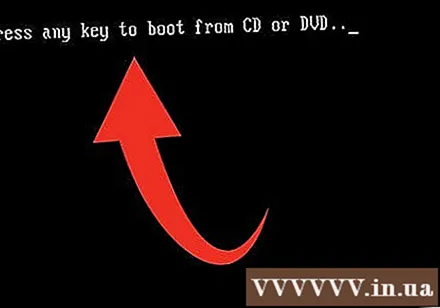
கிளிக் செய்க.அடுத்தது (தொடரும்) விண்டோஸ் நிறுவு திரையில்.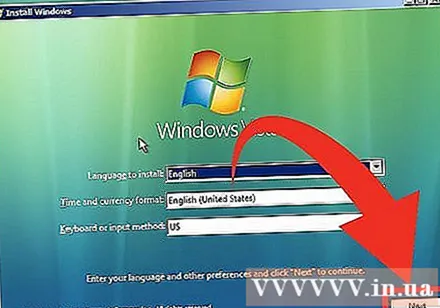
"உங்கள் கணினியை சரிசெய்ய" என்பதைக் கிளிக் செய்க. இந்த உருப்படி விண்டோஸ் திரையின் கீழ் இடது மூலையில் உள்ளது. கிளிக் செய்த பிறகு, உங்கள் விண்டோஸ் நிறுவலைக் கண்டறிய அமைவு நிரலுக்கு சிறிது நேரம் காத்திருக்கவும்.
"விண்டோஸ் விஸ்டா" என்பதைத் தேர்ந்தெடுத்து கிளிக் செய்க.அடுத்து>. விண்டோஸ் நிறுவ பயன்படும் இயக்ககத்தைக் கவனியுங்கள். இது வழக்கமாக சி: டிரைவ், ஆனால் மற்றது டி: டிரைவ் ஆகும்.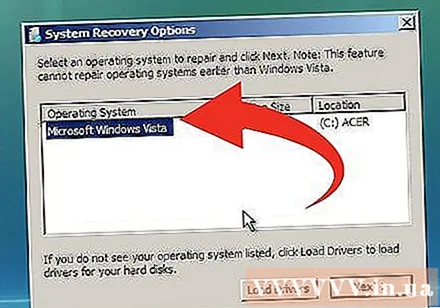
கணினி மீட்பு விருப்பங்கள் மெனுவிலிருந்து "கட்டளை வரியில்" என்பதைத் தேர்ந்தெடுக்கவும்.
வகை.நகல் c: windows system32 utilman.exe c: . Enter ஐ அழுத்தவும்.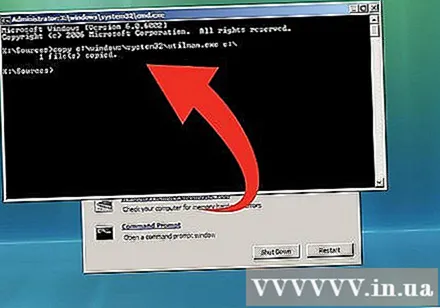
- விண்டோஸ் பதிப்பு டிரைவ் டி இல் நிறுவப்பட்டிருந்தால், தயவுசெய்து மாற்றவும் c: சமம் d:.
வகை.நகல் c: windows system32 cmd.exe c: windows system32 utilman.exe. Enter ஐ அழுத்தவும்.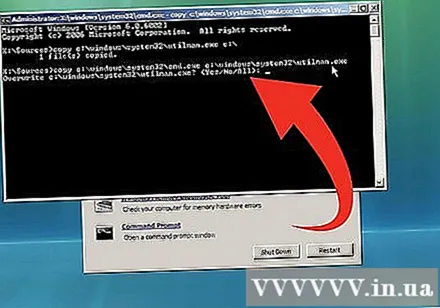
வகை.y Enter ஐ அழுத்தவும்.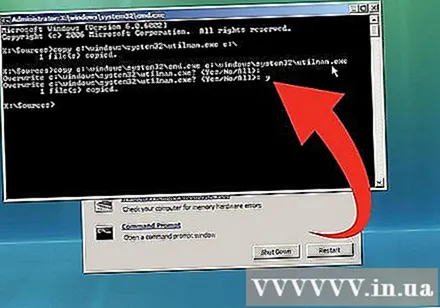
- இந்த வழியில், நீங்கள் விண்டோஸைத் தொடங்காமல் உள்நுழைவுத் திரையில் இருந்து கட்டளை வரி மொழிபெயர்ப்பாளரை ஏற்ற முடியும்.
நிறுவல் அல்லது மீட்பு வட்டை அகற்றி கணினியை மீண்டும் துவக்கவும். விண்டோஸ் வழக்கம் போல் மறுதொடக்கம் செய்யட்டும்.
விண்டோஸ் உள்நுழைவுத் திரையின் கீழ் இடது மூலையில் அமைந்துள்ள அணுகல் பொத்தானைக் கிளிக் செய்க. அணுகல் விருப்பங்களுக்கு பதிலாக கட்டளை வரியில் திறக்கப்படும்.
வகை.நிகர பயனர் பயனர்பெயர்புதிய கடவுச்சொல். Enter ஐ அழுத்தவும். மாறாக பயனர்பெயர் கடவுச்சொல்லை மாற்ற விரும்பும் பயனர்பெயர் மூலம் புதிய கடவுச்சொல் புதிய கடவுச்சொல்லுடன்.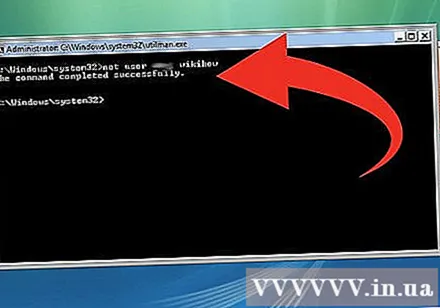
- போன்றவை: நிகர பயனர் புதிய கடவுச்சொல் நிர்வாகி
- உங்கள் பயனர்பெயரில் இடம் இருந்தால், அதை மேற்கோள்களில் இணைக்கவும் (எடுத்துக்காட்டாக: நிகர பயனர் "நுயேன் வான் ஏ" கடவுச்சொல்).
உங்கள் புதிய கடவுச்சொல்லுடன் உள்நுழைக. நீங்கள் கட்டளையை இயக்கியவுடன் புதிய கடவுச்சொல் பயன்படுத்த தயாராக உள்ளது. உடனடியாக உள்நுழைய இதைப் பயன்படுத்தலாம்.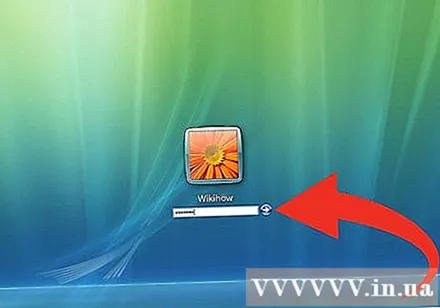
கடவுச்சொல் மீட்டமைப்பு வட்டை உருவாக்கவும். நீங்கள் மீண்டும் விண்டோஸில் நுழைந்ததும், எதிர்காலத்தில் இதே சிக்கலைத் தவிர்க்க கடவுச்சொல் மீட்டமைப்பு வட்டை உருவாக்கலாம். இந்த வட்டைப் பயன்படுத்துவது இழந்த கடவுச்சொற்களை விரைவாக மீட்டெடுக்க உங்களை அனுமதிக்கிறது. மேலே உள்ள வட்டை உருவாக்குவதற்கும் பயன்படுத்துவதற்கும் குறிப்பிட்ட படிகளைப் பற்றி மேலும் வாசிக்க. விளம்பரம்
3 இன் முறை 3: விண்டோஸ் எக்ஸ்பி அல்லது விண்டோஸ் விஸ்டா கடவுச்சொற்களை உடைத்தல்
OPHCrack ஐ பதிவிறக்கவும். இது ஒரு இலவச மற்றும் திறந்த மூல பயன்பாடாகும், இது உங்கள் கடவுச்சொற்களை சிதைக்க பல மேம்பட்ட வழிமுறைகளைப் பயன்படுத்துகிறது. இந்த நிரல் டெவலப்பர்களால் இலவசமாக வழங்கப்படுகிறது, எல்லா குறியீடுகளும் பொதுவில் கிடைக்கின்றன மற்றும் அங்கீகரிக்கப்படுகின்றன. OPHCrack ஐஎஸ்ஓ வடிவத்தில் வழங்கப்படுகிறது, அதாவது அதைப் பயன்படுத்த நீங்கள் அதை சிடி / டிவிடியில் எரிக்க வேண்டும்.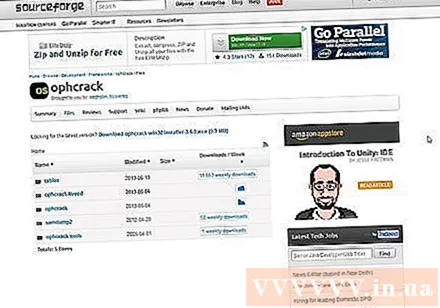
- அதிகாரப்பூர்வ SourceForge தளத்திலிருந்து OPHCrack ஐ மட்டும் பதிவிறக்கவும். இது டெவலப்பர்களின் நேரடி பதிப்பாகும். EXE என வழங்கப்பட்ட எந்த OPHCrack பதிப்பையும் பதிவிறக்க வேண்டாம். உங்கள் விண்டோஸ் பதிப்பிற்கான சரியான பதிப்பை பதிவிறக்கம் செய்துள்ளீர்கள் என்பதை உறுதிப்படுத்திக் கொள்ளுங்கள்.
- சில வைரஸ் தடுப்பு நிரல்கள் OPHCrack ஐ ஒரு வைரஸாக அடையாளம் காண்கின்றன. ஏனென்றால், இது "தீங்கிழைக்கும் மென்பொருள்" வகையின் கீழ் வரும் பல கருவிகளைக் கொண்டுள்ளது: அவை குறிப்பாக கணினி அமைப்புக்கு அங்கீகரிக்கப்படாத அணுகலைப் பெற வடிவமைக்கப்பட்டுள்ளன. இருப்பினும், SourceForge தளத்திலிருந்து OPHCrack ஐப் பயன்படுத்துவது உங்கள் கணினியை எந்த வைரஸ்களுக்கும் வெளிப்படுத்தாது.
- பூட்டப்பட்டிருப்பதால் கணினியை அணுக முடியாவிட்டால், நீங்கள் மற்றொரு கணினியில் வேலை செய்ய வேண்டும்.
OPHCrack ISO கோப்பை வெற்று வட்டுக்கு எரிக்கவும். அதற்கு நன்றி, நீங்கள் டிரைவிலிருந்து துவங்கி விண்டோஸ் ஏற்றாமல் OPHCrack மென்பொருளைப் பதிவிறக்கலாம்.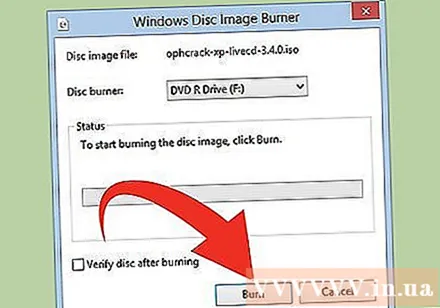
உங்கள் எரிந்த OPHCrack வட்டில் இருந்து கணினியைத் தொடங்கவும். கடவுச்சொல்லை சிதைத்து இயக்ககத்தில் இருந்து துவக்க வேண்டிய கணினியில் வட்டை செருகவும். இயக்ககத்திலிருந்து கணினியை எவ்வாறு துவக்க அனுமதிப்பது என்பதைப் பார்க்கவும். கணினியுடன் சரியாக உள்ளமைக்கப்படும் போது, கணினி தொடங்கும்போது OPHCrack தானாகவே இயங்கும்.
"ஆப்கிராக் கிராஃபிக் பயன்முறை - தானியங்கி" என்பதைத் தேர்ந்தெடுத்து Enter ஐ அழுத்தவும். கோப்புகளைப் பதிவிறக்கிய பிறகு, OPHCrack கிராபிக்ஸ் மெனுவைத் திறக்கும்.
OPHCrack தனது உரையை மீண்டும் பெற காத்திருக்கவும். அது இயங்கியதும், OPHCrack தானாகவே உங்கள் கடவுச்சொற்கள் அனைத்தையும் மீட்டெடுக்கும் முயற்சியைத் தொடங்கும். இது சிக்கலான கடவுச்சொற்களைக் கொண்டு சிறிது நேரம் ஆகலாம்.
உங்கள் பயனர்பெயரைக் கண்டறியவும். பயனர் நெடுவரிசையில், அனைத்து செயலில் உள்ள விண்டோஸ் பயனர் கணக்குகளையும் காண்பீர்கள்.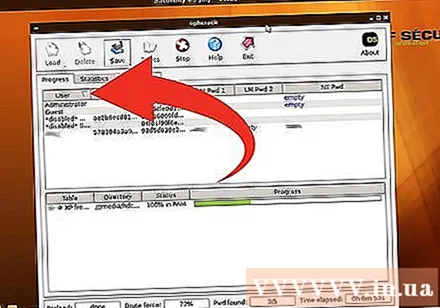
நீங்கள் கண்டறிந்த கடவுச்சொல்லைக் கண்டறியவும். கண்டுபிடிக்கப்பட்ட கடவுச்சொற்கள் "NT Pwd" நெடுவரிசையில் காண்பிக்கப்படும். ஒரு குறிப்பிட்ட பயனருக்கு, இந்த நெடுவரிசை "வெற்று" (வெற்று) என்று கூறுகிறது, பின்னர் அந்த பயனருக்கு கடவுச்சொல் இல்லை.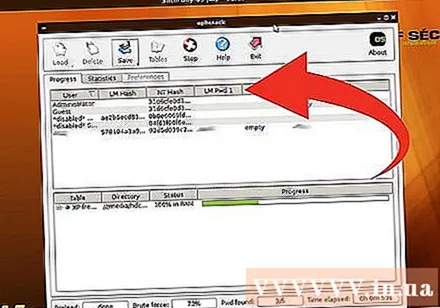
உங்கள் கடவுச்சொல்லைக் குறிக்கவும், வட்டை அகற்றி கணினியை மீண்டும் துவக்கவும். புதிதாகக் கிடைத்த கடவுச்சொல்லைப் பயன்படுத்தி நீங்கள் இப்போது சாதாரணமாக விண்டோஸில் உள்நுழைய முடியும்.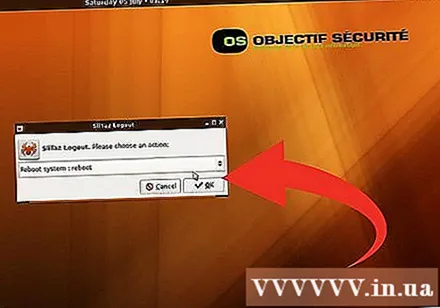
கடவுச்சொல் மீட்டமைப்பு வட்டை உருவாக்கவும். நீங்கள் மீண்டும் விண்டோஸில் நுழைந்ததும், எதிர்காலத்தில் இதே சிக்கலைத் தவிர்க்க கடவுச்சொல் மீட்டமைப்பு வட்டை உருவாக்கலாம். உங்கள் இழந்த கடவுச்சொல்லை விரைவாக மீட்டெடுக்க இந்த வட்டு உதவும். விளம்பரம்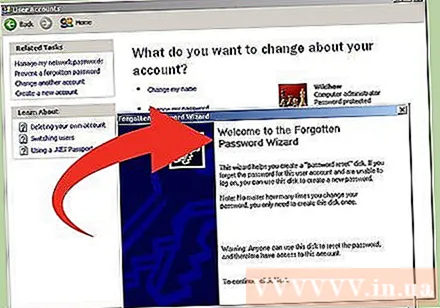
எச்சரிக்கை
- உங்களுடையதைத் தவிர வேறு கணினியில் OPHCrack ஐ இயக்குவது அல்லது நீங்கள் பயன்படுத்த அங்கீகாரம் இல்லாதது அங்கீகரிக்கப்படாத அணுகல் மற்றும் சட்டவிரோதமானது என்று கருதப்படுகிறது.



